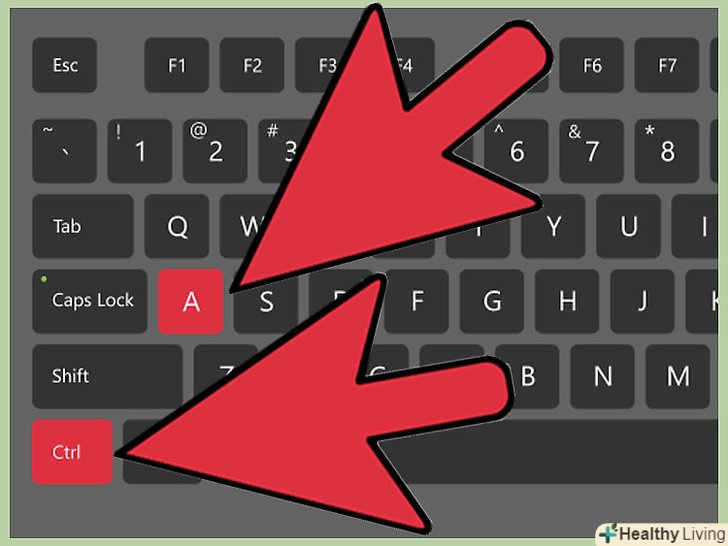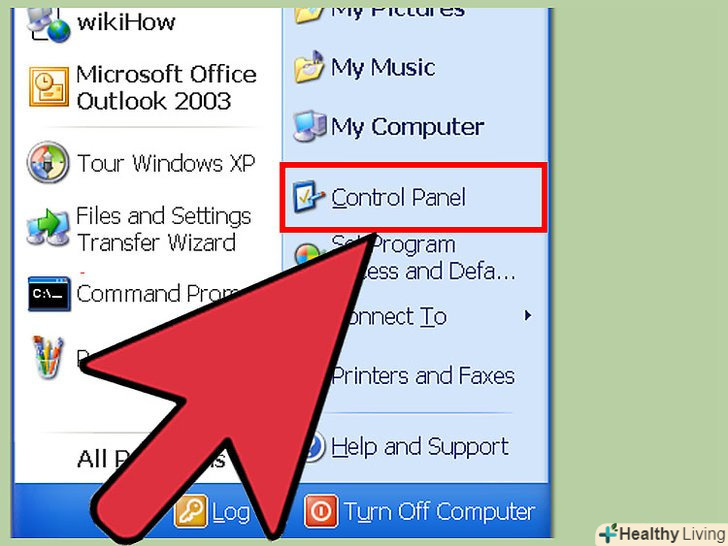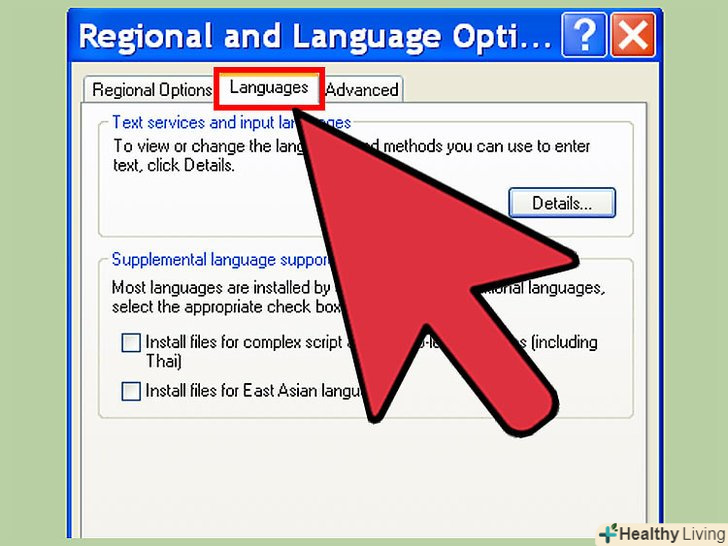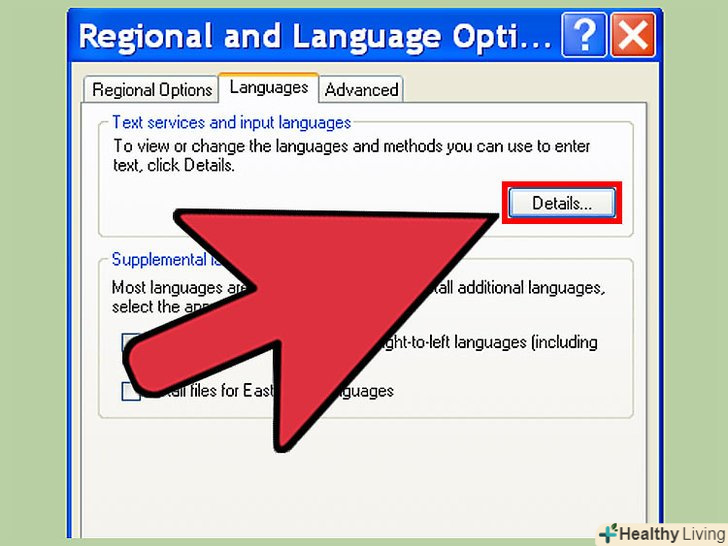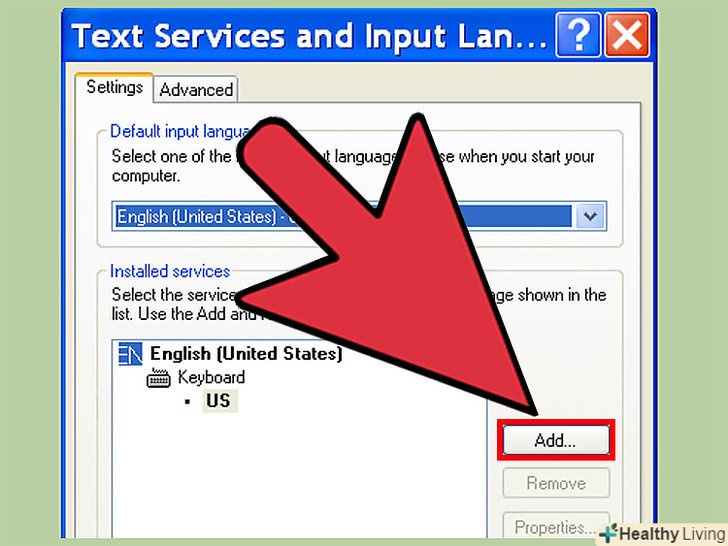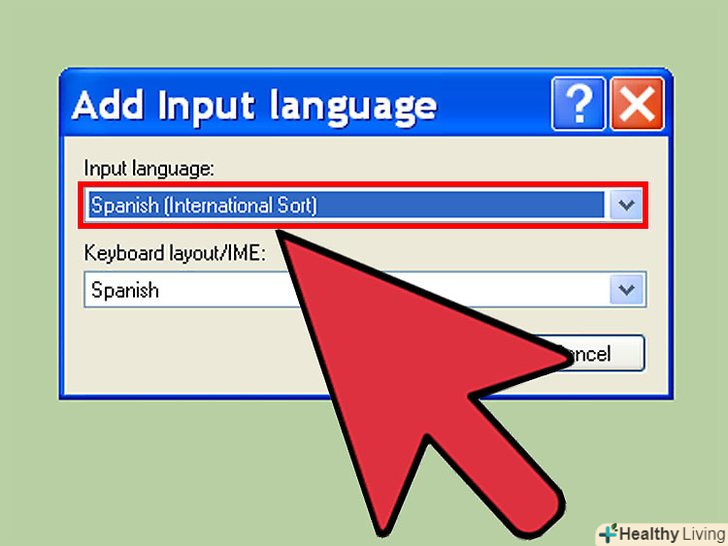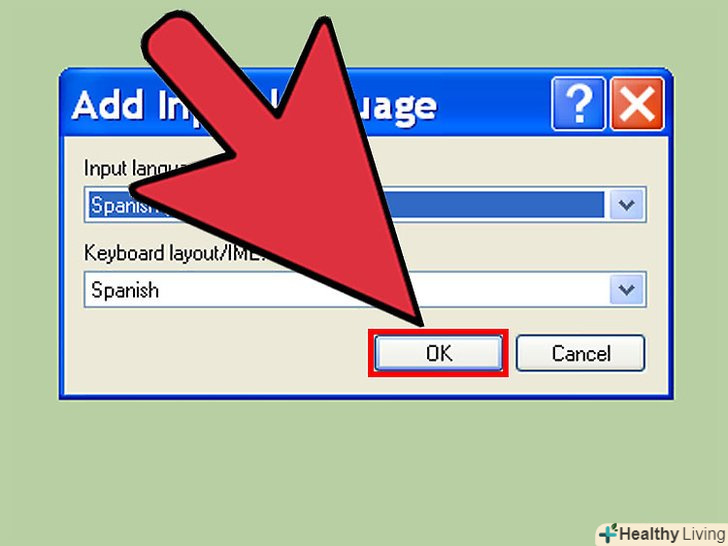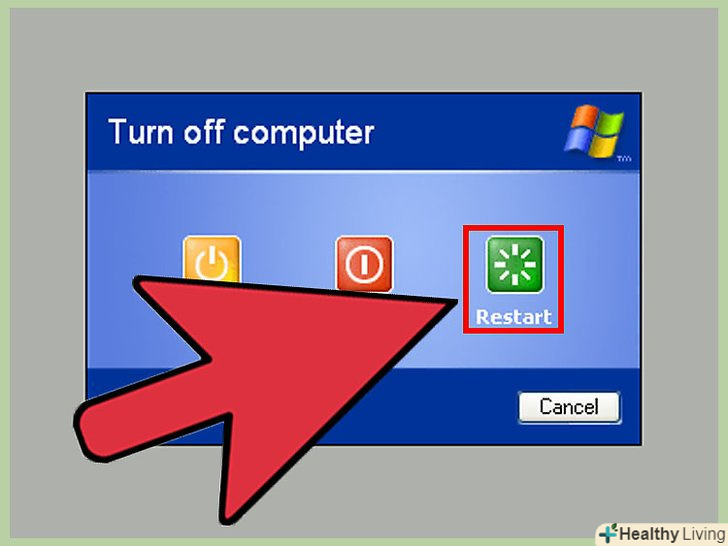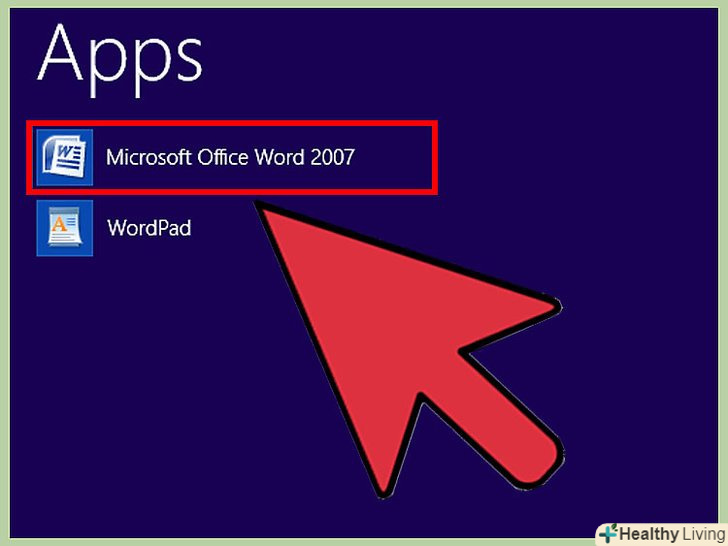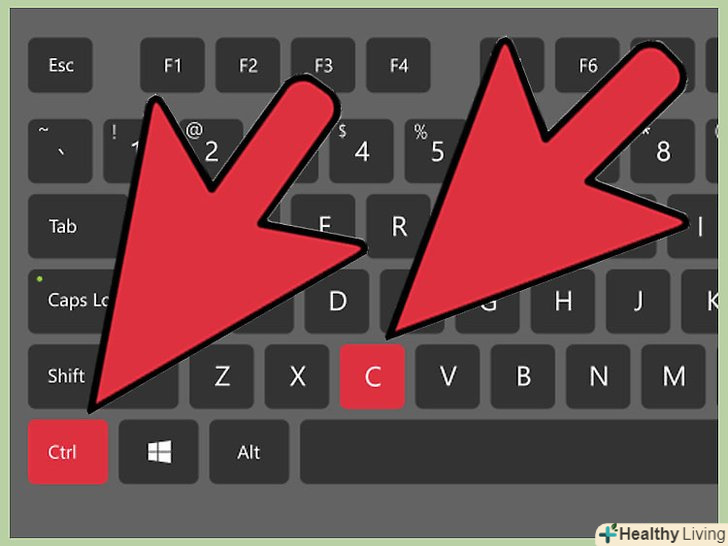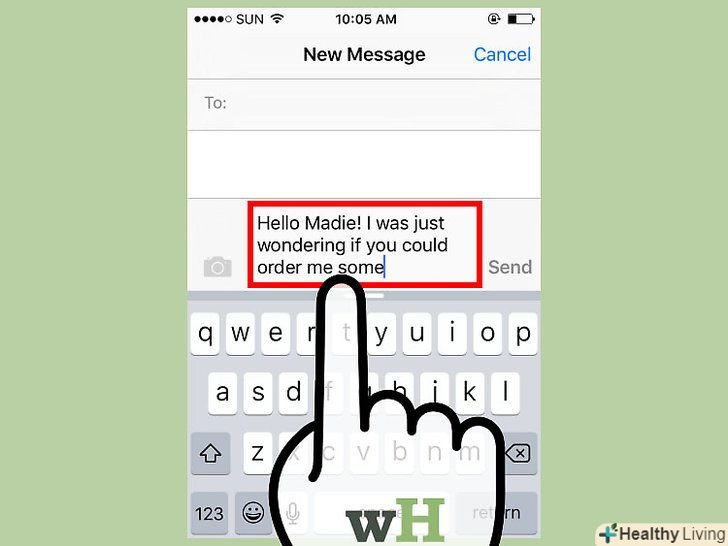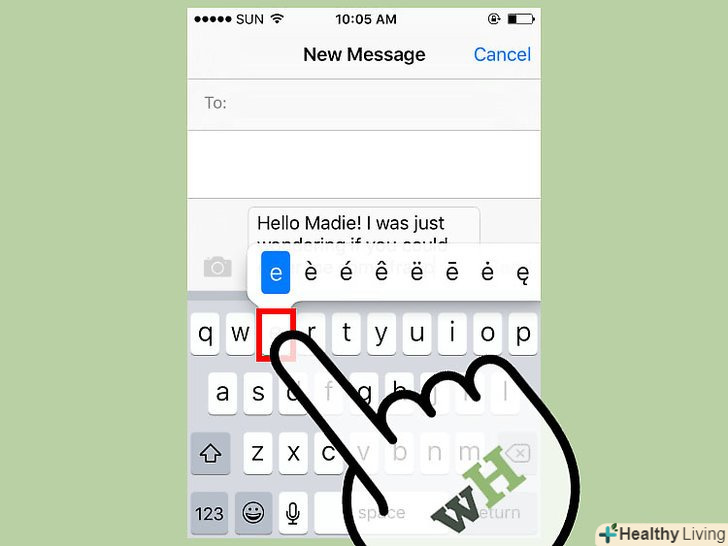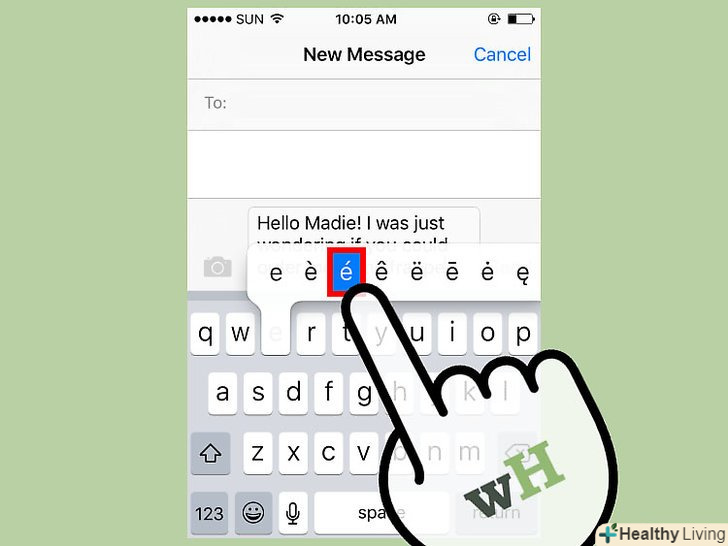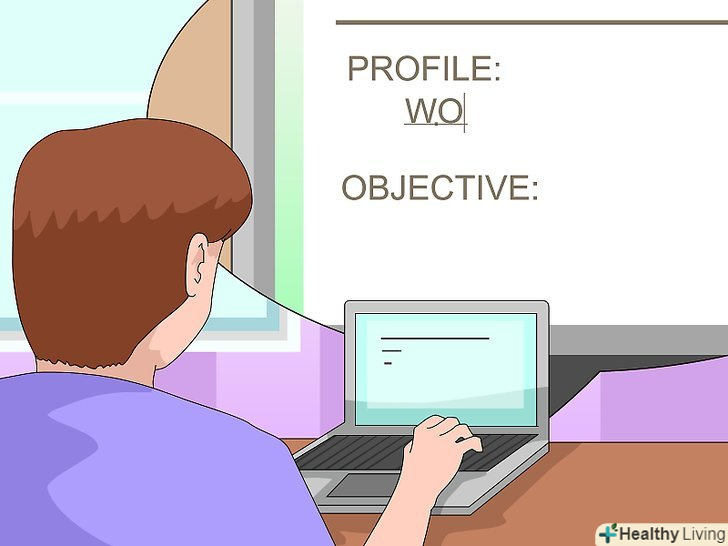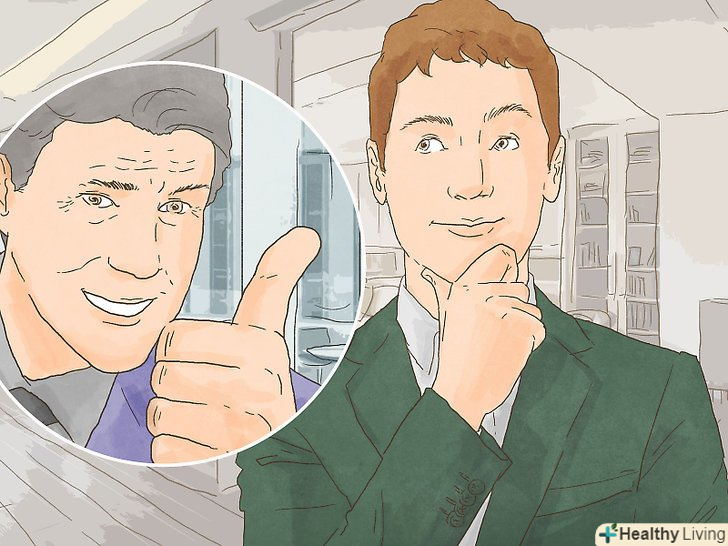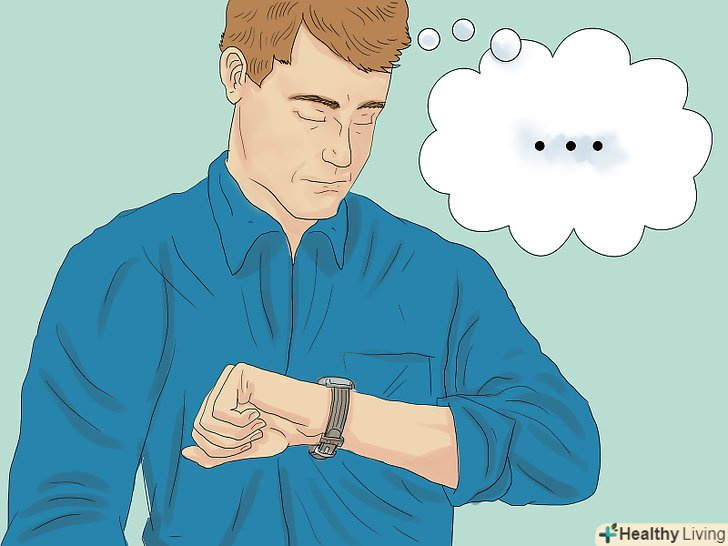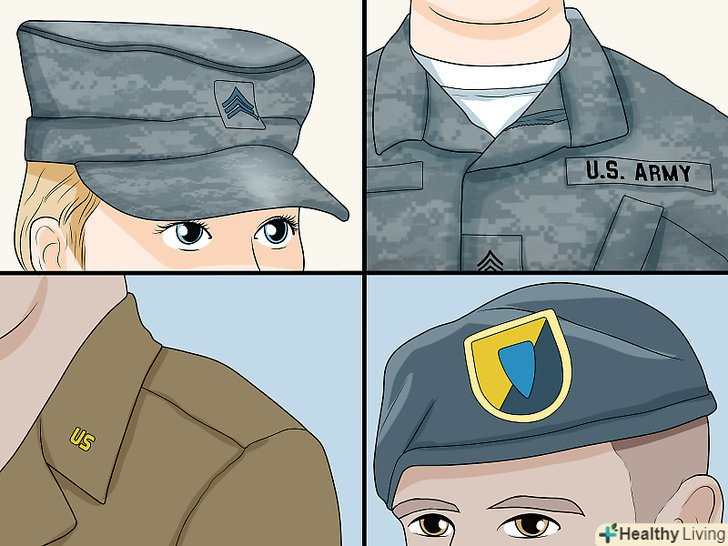Існує кілька способів друкувати надрядкові знаки і вибір залежить від мови і вашої операційної системи. У Windows XP, наприклад, ви можете встановити іспанську або французьку клавіатуру. Ви також можете використовувати Microsoft Word, щоб надрукувати додаткові знаки (якщо ви хочете зробити це в текстовому редакторі). Крім того, ви можете використовувати різні коди для введення надрядкових знаків (в Windows або Mac OS).
Кроки
Метод1З 5:
Коди в Windows
Метод1З 5:
 Для введення надрядкових знаків в Windows ви можете використовувати коди (точніше поєднання клавіш). тут знак » + " позначає одночасне натискання клавіш, а знак«, » – почергове натискання. Наприклад,якщо ви бачите «Control+А, е», то одночасно натисніть «Control» і «А», а потім натисніть «е».
Для введення надрядкових знаків в Windows ви можете використовувати коди (точніше поєднання клавіш). тут знак » + " позначає одночасне натискання клавіш, а знак«, » – почергове натискання. Наприклад,якщо ви бачите «Control+А, е», то одночасно натисніть «Control» і «А», а потім натисніть «е».
| Символ | Код | |
|---|---|---|
| á | Ctrl + ' , A | |
| é | Ctrl + ' , E | |
| í | Ctrl + ' , I | |
| ó | Ctrl + ' , O | |
| ú | Ctrl + ' , U | |
| É | Ctrl + ' , Shift + E | |
| ñ | Ctrl + Shift + ~, N | |
| Ñ | Ctrl + Shift + ~, Shift + N | |
| ü | Ctrl + Shift + : , U |
Метод2З 5:
Коди в Mac OS
Метод2З 5:
 Для введення надрядкових знаків в Mac OS Ви можете використовувати коди (точніше поєднання клавіш). тут знак » + " позначає одночасне натискання клавіш, а знак«, » – почергове натискання. Наприклад,якщо ви бачите «Control+А, е», то одночасно натисніть «Control» і «А», а потім натисніть «е».
Для введення надрядкових знаків в Mac OS Ви можете використовувати коди (точніше поєднання клавіш). тут знак » + " позначає одночасне натискання клавіш, а знак«, » – почергове натискання. Наприклад,якщо ви бачите «Control+А, е», то одночасно натисніть «Control» і «А», а потім натисніть «е».
| Символ | Код | |
|---|---|---|
| á | Option + E , A | |
| é | Option + E , E | |
| í | Option + E , I | |
| ó | Option + E , O | |
| ú | Option + E , U | |
| É | Option + E , Shift + E | |
| ñ | Option + N , N | |
| Ñ | Option + N , Shift + N | |
| ü | Option + U , U |
Метод3З 5:
Установка іспанська клавіатури в Windows XP
Метод3З 5:
Якщо ви працюєте в Windows XP, встановіть іспанську клавіатуру, щоб вводити додаткові символи. Використання кодів (комбінацій клавіш) - це відмінне рішення, але якщо ви хочете вводити текст іншою мовою, встановіть додаткову клавіатуру.
 Натисніть "Пуск".
Натисніть "Пуск". Натисніть "панель управління".
Натисніть "панель управління". Натисніть "мова та регіональні стандарти".
Натисніть "мова та регіональні стандарти". Перейдіть на вкладку "Мови".
Перейдіть на вкладку "Мови". Натисніть "змінити клавіатуру".
Натисніть "змінити клавіатуру". Натисніть "Додати".
Натисніть "Додати". У списку мов виберіть "Іспанська" (підійде будь-який варіант іспанської мови).
У списку мов виберіть "Іспанська" (підійде будь-який варіант іспанської мови). Натисніть ОК.
Натисніть ОК. Перезапустіть комп'ютер. у системному треї (внизу праворуч) клацніть по значку мовної панелі, щоб вибрати мову (в даному випадку іспанська) і відповідну розкладку клавіатури.
Перезапустіть комп'ютер. у системному треї (внизу праворуч) клацніть по значку мовної панелі, щоб вибрати мову (в даному випадку іспанська) і відповідну розкладку клавіатури.
Метод4З 5:
Швидке введення надрядкових знаків
Метод4З 5:
 Використовуйте Microsoft Word. запустіть цей текстовий редактор і натисніть "Вставка» – «Символ» - "інші символи". У відкрилася таблиці знайдіть потрібний вам символ і вставте його в документ. Це не найефективніший спосіб, але він підійде, якщо вам потрібно вставити 1-2 надрядкових знака.
Використовуйте Microsoft Word. запустіть цей текстовий редактор і натисніть "Вставка» – «Символ» - "інші символи". У відкрилася таблиці знайдіть потрібний вам символ і вставте його в документ. Це не найефективніший спосіб, але він підійде, якщо вам потрібно вставити 1-2 надрядкових знака. Знайдіть символ з надрядковим знаком в Інтернеті, скопіюйте його (для цього в браузері натисніть «Правка» – «Копіювати» або просто натисніть Ctrl+C) і вставте туди, куди вам потрібно (для цього в браузері натисніть «Правка» – «Вставити» або просто натисніть Ctrl+V). Ви можете скопіювати символ з веб-браузера (Інтернету) і вставити його в текстовий редактор (і навпаки).
Знайдіть символ з надрядковим знаком в Інтернеті, скопіюйте його (для цього в браузері натисніть «Правка» – «Копіювати» або просто натисніть Ctrl+C) і вставте туди, куди вам потрібно (для цього в браузері натисніть «Правка» – «Вставити» або просто натисніть Ctrl+V). Ви можете скопіювати символ з веб-браузера (Інтернету) і вставити його в текстовий редактор (і навпаки).
Метод5З 5:
Введення надрядкових знаків в iPhone / iPad
Метод5З 5:
 Почніть вводити текст (як завжди).
Почніть вводити текст (як завжди). Натисніть і утримуйте клавішу з символом, над яким ви хочете поставити Надрядковий знак. наприклад, якщо ви хочете поставити Надрядковий знак над буквою «е», затисніть клавішу «е».
Натисніть і утримуйте клавішу з символом, над яким ви хочете поставити Надрядковий знак. наприклад, якщо ви хочете поставити Надрядковий знак над буквою «е», затисніть клавішу «е». У меню виберіть відповідний символ з надрядковим знаком.
У меню виберіть відповідний символ з надрядковим знаком.
Поради
- Замість іспанської клавіатури ви можете встановити французьку або німецьку, але там немає. У французькій клавіатурі є ç,а в німецькій – ä,ö, ü.